Les 7 principaux correctifs pour le son de notification Gmail ne fonctionnent pas sur Android et iPhone
Divers / / April 05, 2023
Les notifications Gmail sont importantes car elles vous informent de tout nouvel e-mail que vous recevez. Ces notifications peuvent cependant ne pas capter votre attention si un son ne les accompagne pas sur votre Android ou iPhone. Cela peut être gênant, surtout si vous dépendez de Gmail pour recevoir des e-mails professionnels.
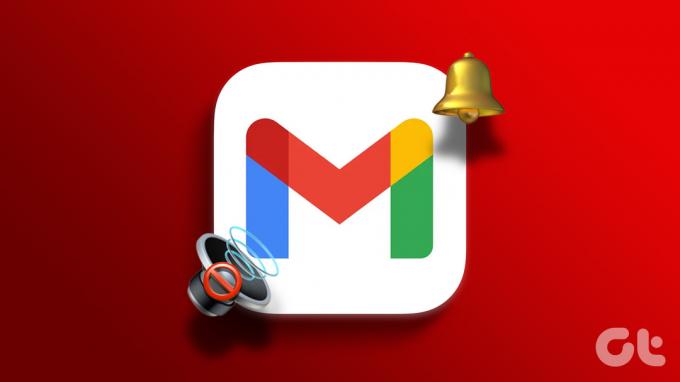
Silencieux Notifications Gmail peut vous faire manquer des alertes et des mises à jour importantes. Ne vous inquiétez pas, nous ne laisserons pas cela vous arriver. Ce guide contient quelques conseils simples et rapides pour résoudre le problème de son de notification Gmail qui ne fonctionne pas sur votre Android ou votre iPhone. Alors, vérifions-les.
1. Vérifiez le volume de notification de votre téléphone
Avant de commencer le dépannage ou la reconfiguration de l'application Gmail, vérifiez le niveau de volume des notifications sur votre téléphone. Vous l'avez peut-être abaissé involontairement, de sorte que vous ne pouvez pas entendre vos notifications Gmail.
Android
Étape 1: Ouvrez l'application Paramètres et accédez à "Sons et vibrations".

Étape 2: Sélectionnez Son de notification.

Étape 3: Faites glisser le curseur vers votre droite pour augmenter le volume sonore des notifications.
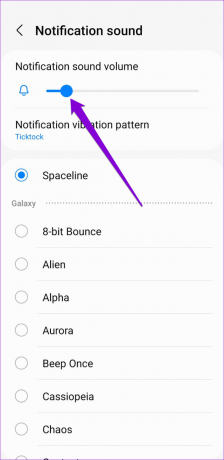
iPhone
Étape 1: Ouvrez l'application Paramètres et accédez à Sons et haptiques.

Étape 2: Utilisez le curseur sous "Volume de la sonnerie et de l'alerte" pour augmenter le volume.

2. Vérifier les préférences de notification pour Gmail
Ensuite, vous devrez vérifier les préférences de notification définies pour l'application Gmail sur votre Android ou iPhone. L'idée est de s'assurer que les notifications Gmail sont autorisées à émettre un son sur votre téléphone.
Android
Étape 1: Appuyez longuement sur l'icône de l'application Gmail et appuyez sur l'icône d'informations dans le menu qui s'affiche.

Étape 2: Appuyez sur Notifications et sélectionnez "Autoriser le son et les vibrations".

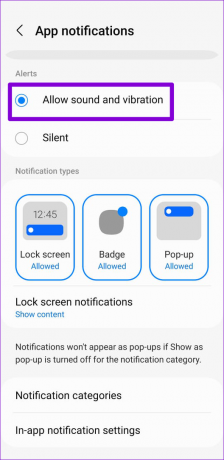
Étape 3: Ensuite, appuyez sur Catégories de notification.
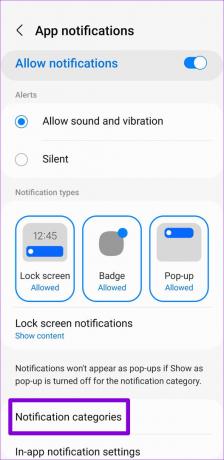
Étape 4: Parcourez chaque type de notification et assurez-vous qu'aucun d'entre eux n'est défini sur Silencieux.

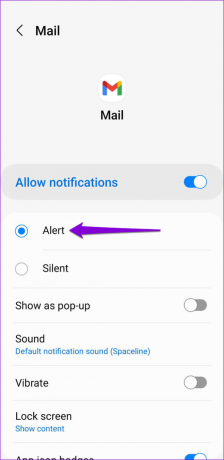
iPhone
Étape 1: Ouvrez l'application Paramètres sur votre iPhone et accédez à Notifications.

Étape 2: Faites défiler vers le bas pour appuyer sur Gmail et activez la bascule à côté de Sons dans le menu suivant.


3. Vérifier les paramètres de notification dans l'application
Le menu des paramètres de l'application Gmail vous permet de changer le son de l'alerte de notification sur votre téléphone. Si vous avez accidentellement défini le son de notification sur Aucun ou Silencieux, vos alertes Gmail ne parviendront pas à s'annoncer avec un son.
Android
Étape 1: Ouvrez l'application Gmail sur votre téléphone. Appuyez sur l'icône de menu (trois lignes horizontales) dans le coin supérieur gauche et faites défiler vers le bas pour sélectionner Paramètres.
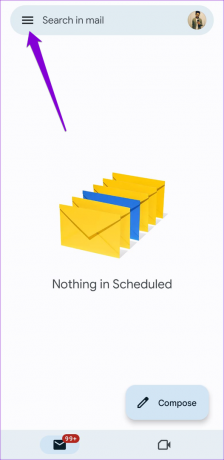

Étape 2: Appuyez sur votre compte de messagerie et sélectionnez Sons de notification dans le menu suivant.
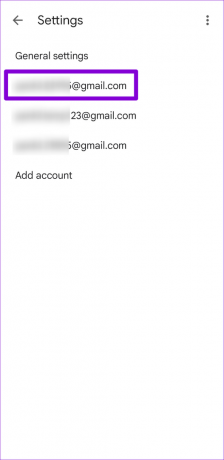
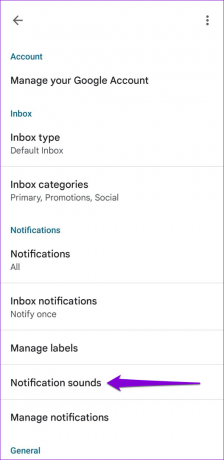
Étape 3: Sous E-mail, appuyez sur Son de notification.

Étape 4: Appuyez sur Son et sélectionnez votre tonalité préférée. Ensuite, utilisez le curseur en haut pour augmenter le volume sonore de la notification à votre convenance.


Étape 5 : De même, vérifiez également les paramètres de son de notification pour "Chat et espaces".

iPhone
Étape 1: Dans l'application Gmail sur votre iPhone, appuyez sur l'icône de menu (trois lignes horizontales) dans le coin supérieur gauche et faites défiler vers le bas pour sélectionner Paramètres.


Étape 2: Appuyez sur Notifications par e-mail.

Étape 3: Appuyez sur Sons de notification et sélectionnez parmi les options disponibles.

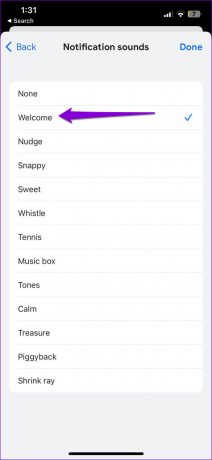
4. Réactiver les conversations
Gmail n'émet-il pas de sons de notification pour une conversation spécifique? Si tel est le cas, il est probable que vous ayez déjà coupé cette conversation. Voici comment le réactiver.
Étape 1: Ouvrez l'application Gmail sur votre Android ou iPhone.
Étape 2: Taper est: en sourdine dans la barre de recherche en haut et sélectionnez le premier résultat qui apparaît.
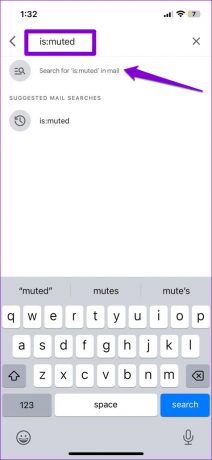
Étape 3: Sélectionnez la conversation que vous souhaitez réactiver.
Étape 4: Appuyez sur l'icône des trois points horizontaux dans le coin supérieur droit et sélectionnez Activer le son dans la fenêtre contextuelle.


5. Déconnecter les appareils Bluetooth
Si votre Android ou iPhone est connecté à un appareil Bluetooth, les notifications entrantes et les appels téléphoniques peuvent sonner sur cet appareil couplé au lieu de votre téléphone. Cela peut vous donner l'impression que le son de notification ne fonctionne pas. Pour éviter toute confusion, il est préférable de déconnecter les appareils Bluetooth lorsqu'ils ne sont pas utilisés.
6. Désactiver la mise au point ou le mode Ne pas déranger
Quand Ne pas déranger ou Mode de mise au point est actif, votre téléphone suspend les notifications de toutes les applications, y compris Gmail. Par conséquent, vous ne recevrez pas de notifications Gmail, et encore moins en entendrez-vous le son.
Pour désactiver le mode Ne pas déranger sur votre téléphone Android, balayez vers le bas depuis le haut de l'écran pour accéder au panneau Paramètres rapides. Appuyez sur la vignette Ne pas déranger pour la désactiver.

Pour ceux qui utilisent un iPhone, balayez vers le bas depuis le coin supérieur droit de l'écran (ou balayez vers le haut depuis le bas de l'écran sur les iPhones avec un bouton d'accueil physique) pour afficher le centre de contrôle. Appuyez sur l'icône du croissant de lune pour désactiver le mode Focus.

7. Mettre à jour l'application Gmail
Si les notifications Gmail ne diffusent pas de son malgré toutes les bonnes configurations, il peut y avoir un problème avec l'application elle-même. Vous pouvez vérifier si la nouvelle version de l'application est disponible sur App Store ou Play Store.
Gmail pour Android
Gmail pour iPhone
Après avoir mis à jour l'application Gmail sur votre téléphone, vérifiez si le problème persiste,
Plus d'e-mails manqués
De tels problèmes de notification avec l'application Gmail peuvent entraver votre productivité et vous embrouiller. Cela dit, il n'y a rien que vous ne puissiez pas résoudre avec les solutions mentionnées ci-dessus. Si vous rencontrez des problèmes similaires avec d'autres applications, consultez notre guide sur résolution des problèmes de son de notification sur Android et iPhone.
Dernière mise à jour le 07 mars 2023
L'article ci-dessus peut contenir des liens d'affiliation qui aident à soutenir Guiding Tech. Cependant, cela n'affecte pas notre intégrité éditoriale. Le contenu reste impartial et authentique.
Écrit par
Pankil Shah
Pankil est un ingénieur civil de profession qui a commencé son parcours en tant qu'écrivain chez EOTO.tech. Il a récemment rejoint Guiding Tech en tant qu'écrivain indépendant pour couvrir les procédures, les explications, les guides d'achat, les trucs et astuces pour Android, iOS, Windows et Web.



